Windows 8には質の高いMetroアプリケーションが多数付属しており、Windowsストアからいつでもより多くのアプリケーションをダウンロードできます。 ご存知かもしれませんが、これらのMetroアプリは新しいスタート画面(Windows 8には[スタート]メニューはありません)からしか起動できず、デフォルト設定ではデスクトップにMetroアプリのショートカットを作成できません。
スタート画面にすばやく切り替えてアプリを起動することはできますが、デスクトップにアプリのショートカットを作成してスタート画面に切り替えることなく起動できるようにするオプションがあるとしたら、それは望ましくありません。 ショートカットの作成または送信先オプションをMetroアプリケーションに追加することはできませんが、デスクトップからMetroアプリケーションを起動するための小さな回避策があります。
私たちは最初にMetroアプリケーションのデフォルトのユーザーインターフェースをカスタマイズする方法を発見しました、そして今、デスクトップからそれらのMetroアプリケーションを直接起動する方法を示す時が来ました。 以下の手順に従って、すべてのMetroアプリケーションを含むフォルダをデスクトップに作成します。
ステップ1:デスクトップモードに切り替えます。 デスクトップを右クリックして[ 新規 ]を選択し、次に[ ショートカット ]オプションを選択してショートカットの作成ウィザードを起動します。

手順2:ウィザードで、次のパスを入力します。
%windir%\ explorer.exeシェル::: {4234d49b-0245-4df3-b780-3893943456e1}
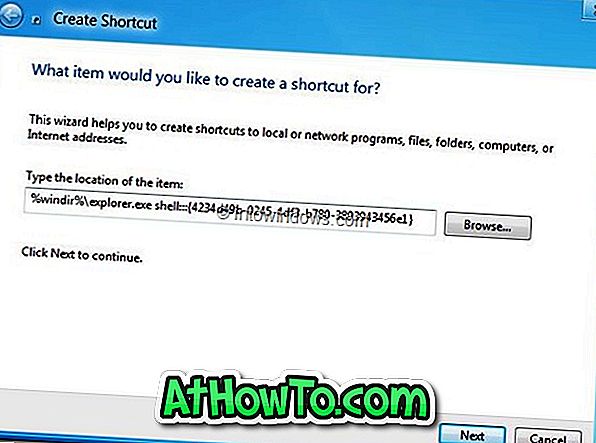
ステップ3: [ 次へ ]ボタンをクリックして新しいフォルダの名前を入力し、[ 完了 ]ボタンをクリックしてデスクトップにMetroアプリのショートカットを含むフォルダを作成します。
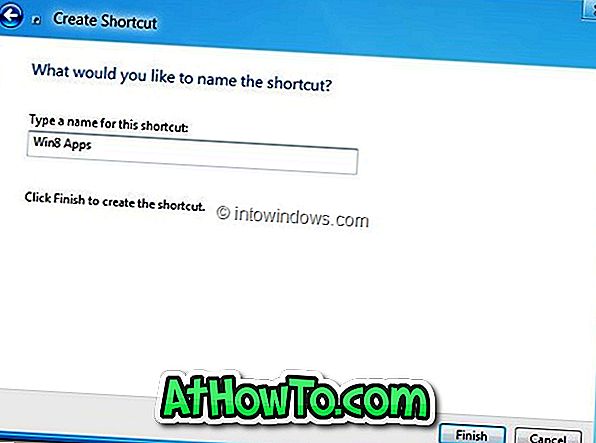
ステップ4:これからは、新しく作成したフォルダを開き、Metroアプリをダブルクリックしてデスクトップから起動します。 がんばろう!

segobi @MDLフォーラムに感謝します。
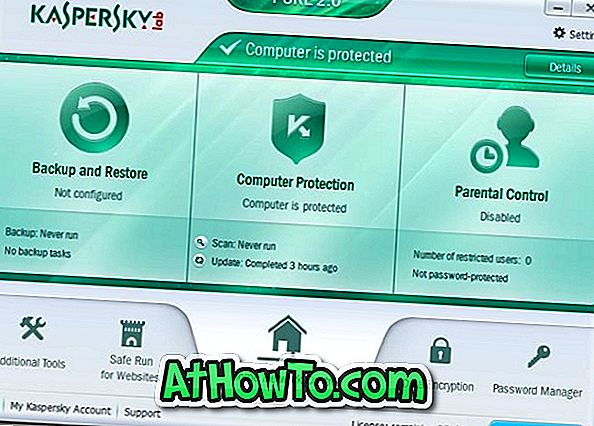
![IMのロック画面でWindows 8のロック画面の背景を回転させる[有料]](https://athowto.com/img/windows-8-guides/120/rotate-windows-8-lock-screen-background-with-im-lock-screen.jpg)












